Làm cách nào để ẩn chi tiết cuộc hẹn trong lịch dùng chung trong Outlook?
Ví dụ: bạn đã chia sẻ hoặc sẽ chia sẻ lịch Outlook của mình với những người dùng Exchange khác trong Outlook, nhưng bạn muốn giới hạn quyền của họ và ngăn họ xem chi tiết cuộc hẹn, bạn có thể hoàn thành việc đó như thế nào? Có hai giải pháp cho bạn.
- Ẩn chi tiết cuộc hẹn trong lịch mà bạn sẽ chia sẻ qua email
- Ẩn chi tiết cuộc hẹn trong lịch bạn đã chia sẻ qua Quyền lịch
Ẩn chi tiết cuộc hẹn trong lịch mà bạn sẽ chia sẻ qua email
Nếu bạn định chia sẻ lịch của mình qua email, nhưng ngăn người nhận xem chi tiết cuộc hẹn, bạn có thể làm như sau trong Outlook.
1. bên trong Xem Lịch xem, nhấp chuột phải vào lịch bạn sẽ chia sẻ và chọn Chia sẻ > Chia sẻ Lịch từ menu ngữ cảnh. Xem ảnh chụp màn hình:
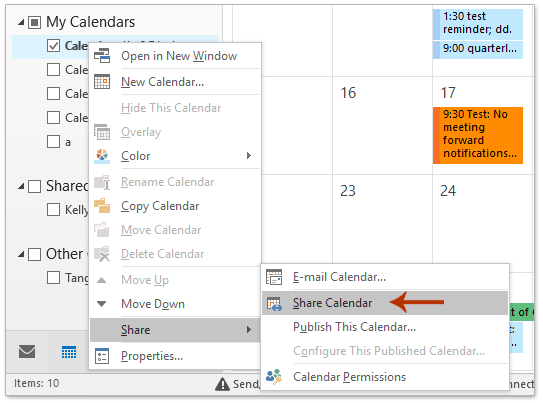
2. Trong cửa sổ Lời mời chia sẻ, vui lòng thêm người nhận mà bạn sẽ chia sẻ lịch, chỉ định Chỉ có sẵn or Chi tiết giới hạn từ Chi tiết danh sách thả xuống và nhấp vào Gửi .

3. Trong hộp thoại Microsoft Outlook hiện ra, vui lòng nhấp vào Có để tiếp tục.

Khi người nhận nhận được email này và mở lịch trong Outlook của họ, họ sẽ chỉ xem các cuộc hẹn mà không có chi tiết.
Chú thích: Phương pháp này chỉ có thể hoạt động với tài khoản Exchange trong Outlook.
Ẩn chi tiết cuộc hẹn trong lịch bạn đã chia sẻ qua Quyền lịch
Nếu bạn đã cấp cho người dùng Exchange khác quyền xem lịch Outlook của mình, bạn có thể ẩn tất cả chi tiết cuộc hẹn trong lịch được chia sẻ bằng cách Quyền lịch tính năng này.
1. bên trong Xem Lịch xem, nhấp chuột phải vào lịch được chỉ định mà bạn đã chia sẻ với những người dùng Exchange khác và chọn Bất động sản từ menu ngữ cảnh. Xem ảnh chụp màn hình:
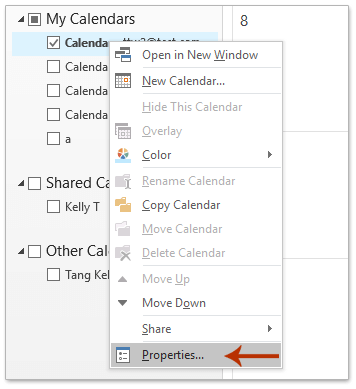
2. Trong hộp thoại Thuộc tính Lịch, vui lòng chuyển đến Quyền , và sau đó: (1) Chọn người dùng Exchange được chỉ định mà bạn sẽ ngăn không cho xem tất cả chi tiết cuộc hẹn trong lịch được chia sẻ của bạn;
(2) Chọn Người nhận xét từ Mức độ cho phép danh sách thả xuống;
(3) Trong Đọc , vui lòng kiểm tra Thời gian rảnh / bận, chủ đề, địa điểm Lựa chọn. Xem ảnh chụp màn hình :

3. Bây giờ đòn bẩy quyền của người dùng Exchange được chỉ định được thay đổi thành Tuỳ chỉnh. Vui lòng nhấp vào OK để lưu thay đổi.
Kể từ bây giờ, người dùng Exchange được chỉ định sẽ không xem chi tiết cuộc hẹn trong lịch được chia sẻ, chẳng hạn như màu danh mục, v.v.
Bài viết liên quan
Công cụ năng suất văn phòng tốt nhất
Kutools cho Outlook - Hơn 100 tính năng mạnh mẽ để tăng cường Outlook của bạn
📧 Tự động hoá email: Vắng Mặt (Có sẵn cho POP và IMAP) / Lên lịch gửi email / Tự động CC/BCC theo quy định khi gửi Email / Tự động chuyển tiếp (Quy tắc nâng cao) / Tự động thêm lời chào / Tự động chia email nhiều người nhận thành các tin nhắn riêng lẻ hữu ích. Cảm ơn !
📨 Quản lý email: Dễ dàng thu hồi email / Chặn email lừa đảo theo chủ đề và những người khác / Xóa các email trùng lặp / Tìm Kiếm Nâng Cao / Hợp nhất các thư mục hữu ích. Cảm ơn !
📁 Tệp đính kèm chuyên nghiệp: Lưu hàng loạt / Tách hàng loạt / Nén hàng loạt / Tự động lưu / Tự động tách / Tự động nén hữu ích. Cảm ơn !
🌟 Giao diện ma thuật: 😊Thêm nhiều biểu tượng cảm xúc đẹp và thú vị hơn / Tăng năng suất Outlook của bạn với chế độ xem theo thẻ / Thu nhỏ Outlook thay vì đóng hữu ích. Cảm ơn !
👍 Kỳ quan chỉ bằng một cú nhấp chuột: Trả lời tất cả bằng tệp đính kèm đến / Email chống lừa đảo / 🕘Hiển thị múi giờ của người gửi hữu ích. Cảm ơn !
👩🏼🤝👩🏻 Danh bạ & Lịch: Thêm hàng loạt liên hệ từ các email đã chọn / Chia nhóm liên hệ thành các nhóm riêng lẻ / Xóa lời nhắc sinh nhật hữu ích. Cảm ơn !
Trên 100 tính năng Chờ đợi sự khám phá của bạn! Bấm vào đây để khám phá thêm.

